
- •Использование виртуальных машин для изучения операционных систем на примере Microsoft Virtual pc 2004
- •Microsoft® Virtual pc 2004
- •1.2. Установка Virtual pc
- •Настройка Virtual pc
- •1.3.1. Restore at Start
- •1.3.2. Performance
- •1.3.3. Full-Screen Mode
- •1.3.4. Sound
- •1.3.5. Messages
- •1.3.6. Keyboard
- •1.3.7. Mouse
- •1.3.8. Security
- •1.3.9. Language
- •1.4. Создание новой виртуальной машины
- •1.5.4. Undo Disks
- •1.5.5. Cd/dvd Drive
- •1.5.6. Networking
- •1.5.7. Close
- •Дополнения к виртуальной машине (Virtual Machine Ad-ditions)
- •1.7. Виртуальные жесткие диски
- •1.8. Сетевое взаимодействие
- •1.9.1. Упражнение 1. Установка Virtual pc 2004
- •1.9.2. Упражнение 2. Создание новой виртуальной машины
- •1.9.3. Упражнение 3. Установка гостевой операционной системы
- •1.9.4. Упражнение 4. Установка Virtual Machine Additions
- •Упражнения 5, 6, 7. Создание виртуальной машины для сер-вера
- •1.9.6. Упражнение 8. Проверка сетевого взаимодействия
- •Упражнение 9. (дополнительное) Добавление роли «кон-троллер домена»
- •1.10. Закрепление материала
- •1.11. Резюме
- •Литература
- •Часть 1. Microsoft Virtual pc 2004 // КомпьютерПресс.– 2004.– №8.– с.158 -160.
- •Защита от вредоносного программного обеспечения на примере Windows Defender
- •Введение
- •2.2. Установка Windows Defender
- •2.2.1. Требования к системе
- •2.2.2. Шаг 1. Загрузка Защитника Windows
- •2.2.3. Шаг 2. Запуск установщика Защитника Windows
- •2.2.4. Шаг 3. Установка Windows Installer 3.1
- •2.2.5. Шаг 4. Обновление службы Windows Update
- •2.2.6. Шаг 5. Мастер установки Защитника Windows
- •2.3. Настройки Windows Defender
- •Automatic scanning (автоматическое сканирование)
- •Default actions (действия по умолчанию).
- •Real-time protection options (настройки постоянной защиты).
- •Advanced options (расширенные настройки)
- •Administrator options (настройки Администратора)
- •2.4. Обновление Windows Defender
- •2.5. Проверка компьютера
- •2.5.1. Обнаружение подозрительных действий
- •Version:
- •Обнаружение программ-шпионов
- •2.5.3. Работа с карантином
- •2.5.4. Работа со списком разрешенных объектов
- •2.5.5. Использование обозревателя программ (Software Explorer)
- •2.6.1. Упражнение 1. Подготовительные действия
- •2.6.2. Упражнение 2. Установка Защитника Windows
- •2.6.3. Упражнение 3. Обновление определений Защитника Windows
- •2.6.4. Упражнение 4. Быстрое сканирование компьютера
- •2.6.5. Упражнение 5. Обнаружение подозрительных действий
- •2.7. Закрепление материала
- •2.8. Резюме
- •Литература
- •Обеспечение антивирусной защиты операционных систем Microsoft Windows xp/2003 на основе продуктов компании «Лаборатория Касперского»
- •Угрозы компьютерной безопасности
- •3.2. Kaspersky® Corporate Suite
- •3.2.1. Антивирус Касперского® для Windows Workstations
- •3.2.2. Антивирус Касперского® для Windows File Servers
- •3.2.3. Kaspersky® Administration Kit
- •Развертывание антивирусной защиты в сети предпри-ятия
- •Установка службы почтового сервера на компьютер
- •Настройка почтовых клиентов на компьютерах server01
- •3.3.3. Установка msde 2000 на компьютер server01
- •Установка Сервера администрирования и консоли админи-стрирования на компьютер server01
- •3.3.5. Настройка Сервера администрирования
- •Удаленная установка приложений с помощью Сервера адми-нистрирования
- •3.3.7. Удаленная установка Агента администрирования
- •Удаленная установка Антивируса Касперского® 5.0 для Win-dows Workstations
- •Удаленная установка Антивируса Касперского® 5.0 для Win-dows File Servers
- •3.4. Настройка получения антивирусных обновлений
- •Получение обновлений Сервером администрирования
- •3.4.2. Получение обновлений Антивирусными продуктами
- •3.4.3. Автоматическое распространение обновлений
- •3.5. Настройка параметров уведомлений о событиях
- •3.6. Получение отчетов
- •Резервное копирование данных Сервера администри-рования
- •3.8.1. Упражнение 1. Установка почтовой службы
- •3.8.2. Упражнение 2. Создание почтовых ящиков
- •Упражнение 3. Настройка почтового клиента на сервере server01
- •Упражнение 4. Настройка почтовых клиентов на компью-
- •Лабораторная работа № 2. Развертывание антивирус-ной защиты
- •3.9.1. Упражнение 1. Установка msde 2000
- •3.9.2. Упражнение 2. Установка Kaspersky® Administration Kit
- •3.9.3. Упражнение 3. Настройка Kaspersky® Administration Kit.
- •Упражнение 4. Удаленная установка Агента администриро-вания
- •Упражнение 5. Удаленная установка Антивируса Касперско-
- •Упражнение 6. Удаленная установка Антивируса Касперско-
- •3.10. Лабораторная работа № 3. Примеры практического использования
- •3.10.1. Упражнение 1. Обновление антивирусных баз и автомати-ческое распространение обновлений.
- •3.10.2. Упражнение 2. Настройка параметров уведомлений о со-бытиях
- •3.10.3. Упражнение 3. Обнаружение тестового «вируса» на диске.
- •3.10.4. Упражнение 4. Обнаружение тестового «вируса» в почто-вом сообщении
- •3.10.5. Упражнение 5. Просмотр отчетов
- •3.10.6. Упражнение 6. Резервное копирование данных сервера адми-нистрирования.
- •3.11. Закрепление материала
- •3.12. Резюме
- •3.13. Литература
- •Анализ защищенности компьютерных систем на основе ос Windows 2003/xp
- •4.1. Принципы работы систем анализа защищенности
- •4.2. Microsoft Baseline Security Analyzer
- •Сканер безопасности xSpider
- •Упражнение 1. Подготовка компьютера под управлением ос
- •Упражнение 2. Проверка локального компьютера с помощью
- •Упражнение 1. Создание профиля для сканирования уязвимо-
- •Упражнение 2. Поиск уязвимостей ос Windows xp Professional
- •Упражнение 3. Просмотр и исправление обнаруженных уяз-вимостей
- •Упражнение 4. Сканирование удаленного хоста с ос Windows 2003 Server
- •Упражнение 5. Создание отчетов и расписаний сканирова-ния.
- •4.6. Закрепление материала
- •4.7. Резюме
- •4.8. Список используемых источников
- •Защита от сбоев электропитания рабочих станций и серверов с использованием решений компании apc
- •Введение
- •5.1.1. Типы ибп
- •5.1.2. Мощность ибп
- •5.1.3. Программное управление ибп
- •Ибп apc Smart-ups 620
- •Apc PowerChute Business Edition
- •5.3.1. Компоненты
- •5.3.2. Системные требования
- •5.3.3. Установка по PowerChute Business Edition
- •Установка Агента PowerChute Business Edition
- •Установка Сервера PowerChute Business Edition
- •Установка Консоли PowerChute Business Edition
- •5.3.4. Практическое использование Консоли PowerChute
- •5.3.5. Управление ибп
- •5.3.6. Конфигурационный профиль
- •5.4.1. Упражнение 1. Установка Агента
- •5.4.2. Упражнение 2. Установка Сервера
- •5.4.3. Упражнение 3. Установка Консоли
- •5.4.4. Упражнение 4. Настройка Конфигурационного профиля
- •5.4.5. Упражнение 5. Проверка получения уведомлений
- •5.5. Закрепление материала
- •5.6. Резюме
- •Литература
- •3. Обеспечение антивирусной защиты операционных систем
- •4. Анализ защищенности компьютерных систем на основе
3.3.5. Настройка Сервера администрирования
Для того чтобы выполнить первоначальную настройку Сервера администрирования необходимо открыть Консоль администрирования (рис. 3.21). Для этого зарегистрируйтесь на компьютере SERVER01 под учетной записью администратора домена или пользователя вхо-дящего в группу KLAdmins. Запустите программу Kaspersky Admini-stration Kit. Для этого выполните «Пуск | Программы | Kaspersky Ad-ministration Kit | Kaspersky Administration Kit».
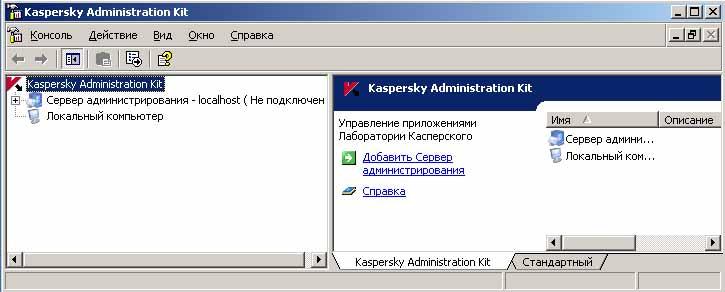
Рис. 3.21. Консоль администрирования
Подключитесь
к Серверу администрирования,
нажав на значок
![]() рядом с надписью «Сервер
администрирования».
При первом под-ключении,
Вы увидите предложение запустить Мастер
первоначаль-ной
настройки (рис.
3.22).
Нажмите кнопку «Запустить
Мастер перво-начальной
настройки».
рядом с надписью «Сервер
администрирования».
При первом под-ключении,
Вы увидите предложение запустить Мастер
первоначаль-ной
настройки (рис.
3.22).
Нажмите кнопку «Запустить
Мастер перво-начальной
настройки».
Мастер первоначальной настройки (рис. 3.23) позволяет сформи-ровать[7]:
101

Рис. 3.22. Предложение запустить Мастер первоначальной настройки
логическую сеть, структура которой будет идентична структуре доменов и рабочих групп Windows-сети;
параметры рассылки оповещений по электронной почте и сред-ствами NET SEND о событиях, регистрируемых в работе Сервера ад-министрирования, а также всех остальных приложений компании;
политику и минимальный набор задач самого верхнего уровня иерархии для Антивируса Касперского 5.0 для Windows Workstations,
так же глобальную задача получения обновлений Сервером админи-стрирования.
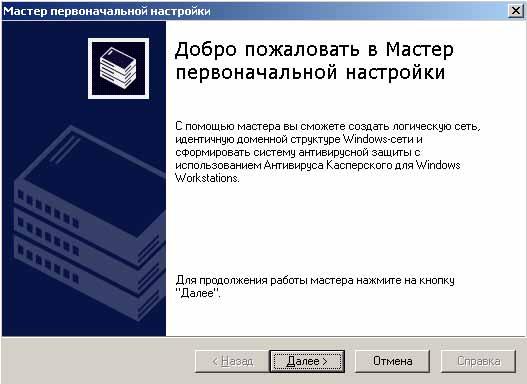
Рис. 3.23. Приветствие Мастера первоначальной настройки
Прочитайте приветствие Мастера первоначальной настройки (рис. 3.23) и нажмите кнопку «Далее». Мастер осуществляет опрос сети и на следующей странице отображает сообщение о его завершении (рис. 3.24). Просмотреть результаты опроса сети можно, щелкнув по надпи-си «Просмотреть результаты опроса сети». Щелкнув по надписи «Просмотреть введение в приложение», Вы получите возможность ознакомиться с «Демонстрацией модели работы приложения Kasper-sky Administration Kit».
Нажмите кнопку «Далее ». На следующей странице Вам будет предложено выбрать способ создания логической сети (рис. 3.25).
102
Подробнее о предлагаемых способах Вы можете прочитать в доку-ментации [7]. Выберите вариант «Сформировать логическую сеть на основе Windows-сети» и нажмите «Далее».
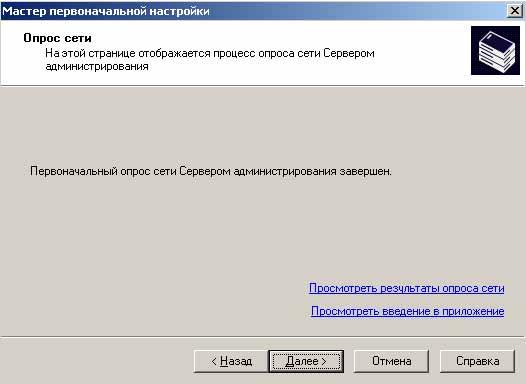
Рис. 3.24. Опрос сети
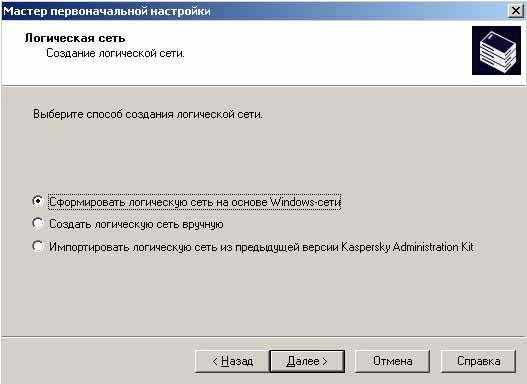
Рис. 3.25. Выбор способа создания логической сети
На следующей странице Вам будет предложено задать параметры уведомления о событиях, регистрируемых в работе приложений (рис. 3.26). Нажав кнопку «Сообщение» Вы можете отредактировать шаб-лон отправляемого сообщения. По умолчанию шаблон следующий:
«Событие %EVENT% произошло на компьютере %COMPUTER% в
домене %DOMAIN% в %RISE_TIME% %DESCR%»
Задайте адрес получателя (в нашем примере это admin@test.local), адрес почтового сервера (в нашем примере это server01), номер SMTP-порта (25). Если необходимо, задайте адреса компьютеров-
103
получателей уведомлений средствами NET SEND и нажмите кнопку «Далее».

Рис. 3.26. Параметры отправки уведомлений
На следующей странице Вам будет сообщено о готовности Масте-ра к созданию политики и основных групповых задач для Антивируса Касперского для Windows Workstation с настройками по умолчанию (рис. 3.27). Кроме того, будет создана задача получения обновлений Сервером администрирования.
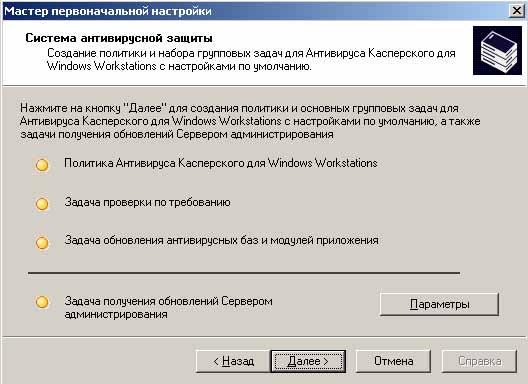
Рис. 3.27. Создание политик и основных групповых задач
Нажмите кнопку «Параметры» чтобы задать параметры задачи получения обновлений Сервером администрирования (рис. 3.28). Подробнее о параметрах Вы можете прочитать в документации [7]. Сервер администрирования может получать необходимые Вашей ор-ганизации обновления для продуктов Лаборатории Касперского из Интернета, а остальные компьютеры в Вашей организации будут по-
104
лучать нужные им обновления не через Интернет, а с Сервера адми-нистрирования. Тем самым осуществляется экономия Интернет-трафика. Нажав кнопку «Выбрать», Вы можете задать для каких про-дуктов серии анти-спам необходимо скачивать обновления (рис. 3.29). Если доступ в Интернет в Вашей организации возможен только через прокси-сервер, то Вам необходимо задать его адрес, нажав кнопку «Параметры LAN…» (рис. 3.30). Нажав кнопку «Добавить…», Вы можете задать дополнительные источники обновления (см. рис. 3.31).

Рис. 3.28. Настройки получения обновлений
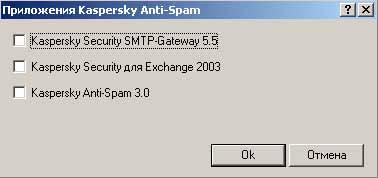
Рис. 3.29. Выбор приложений Kaspersky Anti-spam
105

Рис. 3.30. Параметры прокси-сервера

Рис. 3.31. Источники обновления
На странице «Параметры» (см. рис. 3.28) сделаем необходимые изменения и нажмем кнопку «ОК». Вы вернетесь на страницу, пред-ставленную на рис. 3.27. Нажмите кнопку «Далее». После завершения работы Мастера, на экране появится соответствующее сообщение (см.
рис. 3.32)
Отключите параметр « Запустить Мастер удаленной установки» и нажмите кнопку «Готово».
В результате действий Мастера, окно Консоли администрирования Kaspersky Administration Kit будет выглядеть следующим образом (см.
рис. 3.33).
106

Рис. 3.32. Завершение работы Мастера
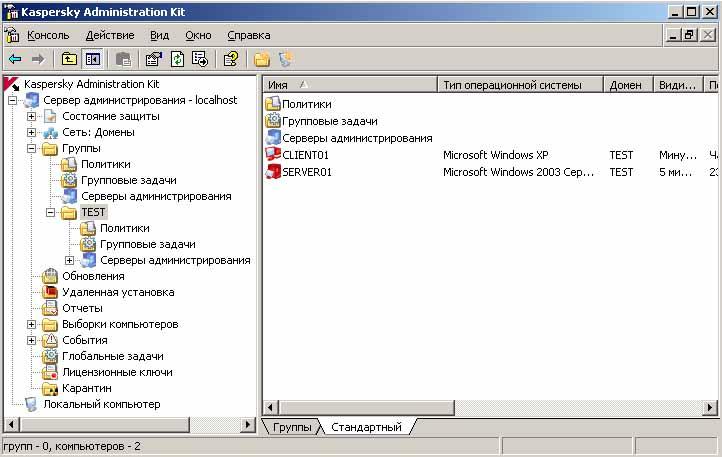
Рис. 3.33. Консоль администрирования
